
Lenovo ThinkPad è una serie di computer molto apprezzata per l'elevata qualità costruttiva che questi dispositivi presentano, oltre ad altre aggiunte molto interessanti che non si trovano in altri modelli, come il joystick. In questo articolo spieghiamo come risolvere in modo molto semplice il problema che impedisce al mouse di funzionare quando è collegato al vostro laptop Lenovo ThinkPad .
Controlla le impostazioni del touchpad con Windows 10
Tutti i laptop moderni, incluso ovviamente il Lenovo ThinkPad, sono dotati di uno strumento di configurazione del touchpad , che possiamo usare per configurare in modo molto semplice, vogliamo che sia il touchpad che il mouse siano collegati, quando abbiamo entrambi i dispositivi collegati al computer. .
Ciò significa che possiamo configurare il nostro Lenovo ThinkPad, in modo che il touchpad smetta di funzionare automaticamente quando colleghiamo un mouse USB. Possiamo anche configurarlo in modo che il computer continui a funzionare con il touchpad, e non con il mouse che abbiamo collegato, cosa che può essere molto utile se non vogliamo connettere e disconnettere il mouse ogni volta.
Windows 10 rende la gestione del touchpad e del mouse di un laptop più semplice che mai. Per modificare il comportamento di queste periferiche, è sufficiente accedere al menu " Impostazioni" di Windows 10. Questo menu è perfettamente accessibile tramite l'icona a forma di ingranaggio che troverete nel menu Start.
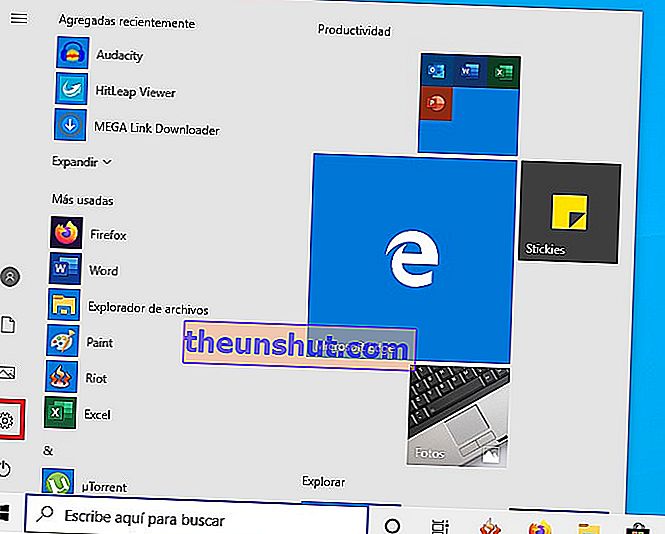
Una volta all'interno dell'applicazione di configurazione di Windows 10, è necessario andare nella sezione " Dispositivi ", quindi fare clic su " Pannello a sfioramento ". Troverai un'opzione che ti consente di selezionare se desideri che il touchpad del tuo Lenovo ThinkPad rimanga attivo o meno, quando colleghi un mouse USB al laptop.
Se l'opzione che abbiamo indicato non compare, clicca su " Opzioni mouse aggiuntive " e cercala all'interno.
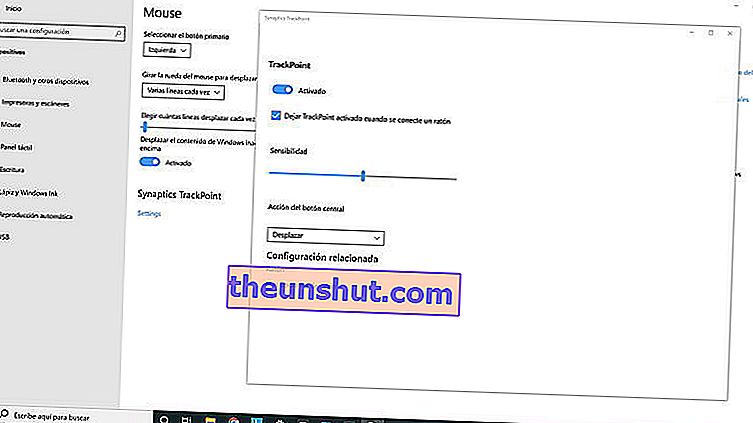
Utilizzare il software Lenovo per configurare il mouse
Lenovo offre inoltre agli utenti del suo ThinkPad un software abbastanza completo, che consente di gestire le impostazioni del mouse e del touchpad del computer.
//download.lenovo.com/lts/YouTube/HowTo-TouchpadSettings/3-Touchpad-Settings-0109_720p.mp4Usa i joystick del ThinkPad Lenovo come un mouse
Il joystick è uno degli elementi più caratteristici della serie Lenovo ThinkPad. Si tratta di un piccolo dispositivo, solitamente di colore rosso , solitamente posizionato al centro della tastiera del computer, e utilizzato per controllare il puntatore come se fosse un mouse.

Puoi persino usare questo piccolo joystick, se il touchpad e il mouse che hai collegato al tuo Lenovo ThinkPad hanno smesso di funzionare per qualche motivo. In questo modo è possibile continuare ad utilizzare gli strumenti di configurazione dell'apparecchiatura per cercare di risolvere il problema.
Usa le combinazioni di tasti per attivare e disattivare il touchpad del tuo Lenovo ThinkPad
I notebook Lenovo ThinkPad consentono inoltre di attivare e disattivare il touchpad integrato nel computer utilizzando una combinazione di tasti. In genere vengono utilizzate le combinazioni Fn + F5, Fn + F6 e Fn + F8 . Se queste combinazioni non funzionano sul tuo modello, puoi consultare il manuale ufficiale del produttore per ulteriori informazioni.
Questo è il nostro articolo sulle migliori soluzioni per far funzionare nuovamente il mouse normalmente sul tuo Lenovo ThinkPad. Ricorda che puoi condividerlo con i tuoi amici sui social network in modo che possa aiutare più utenti che ne hanno bisogno.
